Scritto da G. Meneghelli - Letto 7320 volte - edit Ultimo aggiornamento 14/01/2022
Una guida al ripristino configurazione di sistema e utility da scaricare per semplificare la gestione e creazione dei punti di ripristino.
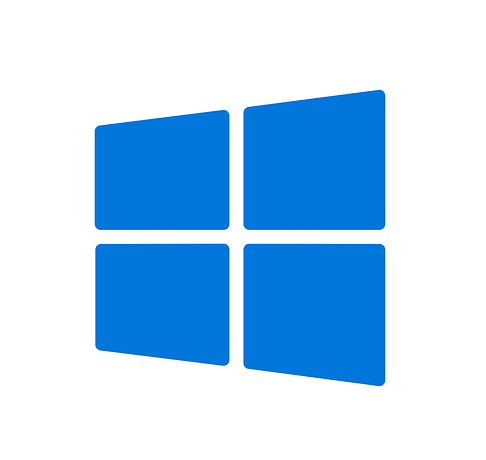
» Introduzione
» Creare un punto di ripristino con Windows
» Procedura guidata ripristino sistema da linea comando
» Avviare pc con ultima configurazione funzionante
» Download utility
» Risorse selezionate dal web
Periodicamente Windows crea delle istantanee del sistema operativo da utilizzare come ripristino nel caso succedano errori o malfunzionamenti.
Queste istantanee possono essere utilizzata per ripristinare la corretta funzionalità del sistema operativo qualora nuove installazioni di programmi o driver creino instabilità al sistema operativo.
Per far funzionare il ripristino è necessario che Windows si avvii regolarmente ed ed essere Amministratore di sistema.
Questa funzionalità è presente nei sistemi operativi Windows ME, XP, Vista e 7 8 10 e 11.
E' possibile creare anche manualmente punti di ripristino.
Suggerimento!
Qualora il problema al sistema operativo è un aggiornamento di un driver appena installato, potete optare per la funzionalità Ripristinare un driver precedente in Windows
Nonostante l'utilità della funzionalità di ripristino, è sempre buona regola fare sempre delle copie di backup con appositi programmi poiché non sempre è assicurato il recupero totale delle funzionalità del sistema operativo.
Attenzione!
Non fate il ripristino se pensate che la situazione precedente sia stata compromessa, per esempio, da un virus.
In questo caso optate per una reinstallazione di Windows.
Se Windows non si avvia in modalità normale potete provare ad utilizzare la modalità provvisoria.
Per accedere a questa modalità premete il tasto F8 in fase di boot (avvio) del sistema, prima che venga visualizzato il logo iniziale di Windows e scegliete modalità provvisoria.
Dalla modalità provvisoria potete poi provare a ripristinare una configurazione precedente.
SUGGERIMENTO!
Per conoscere le opzioni di avvio (inclusa la modalità provvisoria) consultate questo articolo di Microsoft.
» Inizio pagina
Windows 11 e 10
Crea un punto di ripristino con Windows 10 per riportare il sistema ad una determinata data e ora.
Ecco come procedere:
• Clicca sul logo START in basso a sinistra;
• Digita Crea un punto di ripristino e su Apri;
• Immetti password di amministratore se richiesta;
• Nella finestra Proprietà di sistema clicca sulla linguetta in alto Protezione sistema;
• Nella videata troverai sia il bottone per la creazione del punto di ripristino, sia il bottone per il ripristino del PC da un punto precedentemente creato;
• La creazione di un punto di ripristino richiede una descrizione opzionale; la data è inserita automaticamente dal sistema.
• Riavvia il PC.
Con il ripristino i dati personali non saranno cancellati. Eventuali programmi installati dopo la creazione del punto di ripristino verranno cancellati.
Windows 7
Per creare un punto di ripristino con un click consiglio il programma Quick Restore Maker by TheWindowsclub.com-
L'applicativo, che non richiede installazione, permette la creazione al volo di un punto di ripristino. E' compatibile con Windows 8, 7 e Vista.
Il nome dato del punto di ripristino è ‘QuickRestoreMaker Generated‘.
Per accedere alle funzionalità di Ripristino configurazione di sistema devi:
• cliccare sul pulsante START con il tasto destro del mouse;
• cliccare su Tutti i programmi;
• poi cliccare su Accessori;
• cliccare su Utilità di sistema:
• poi cliccare su Ripristino configurazione di sistema.
Se richiesto digitare la password di amministratore di sistema.
Per maggiori info:
call_made Configurazione della funzionalità per il ripristino di sistema in Windows 7
(IlSoftware.it)
Windows XP
Con Windows XP per accedere al ripristino configurazione di sistema ecco come fare:
• cliccare su START;
• cliccare su Pannello di controllo;
• poi cliccare su Tutti i programmi
• Accessori;
• Utilità di sistema;
• e infine cliccare su Ripristino configurazione di sistema.
L'operazione richiede privilegi di amministratore.
Per maggiori info:
call_made Panoramica del Ripristino automatico di sistema in Windows XP
(Supporto Microsoft)
» Inizio pagina
Un metodo rapido per raggiungere la funzionalità di ripristino configurazione di sistema e seguire la procedura guidata:
• Clicca su START con il tasto sinistro del mouse;
• Digita ESEGUI e po tasto INVIO;
• In alternativa utilizza la scorciatoia WIN + R
• Digita il seguente comando: rstrui.exe e poi il tasto INVIO
e se non funziona digita la il comando con tutto il percorso dove è memorizzato il file
%systemroot%\system32\restore\rstrui.exe
• Si aprirà la finestra ripristino configurazione di sistema
• Clicca sul pulsante avanti >
• Apparirà una finestra simile all'immagine qui sotto.
![image article]()
Seguite le istruzioni che compaiono sullo schermo per far tornare la nostra macchina ad una precedente configurazione.
Per maggiori info:
call_made Come avviare lo strumento Ripristino configurazione di sistema da un prompt dei comandi
In questo articolo viene descritto come avviare lo strumento Ripristino configurazione di sistema quando non è possibile avviare normalmente o in modalità provvisoria il computer che esegue Windows XP.
(Supporto Microsoft)
» Inizio pagina
Windows offre una opzione di ripristino che consente di avviare il computer con le impostazioni funzionanti utilizzate più di recente.
Questa modalità è disponibile alla accensione del PC premendo il tasto F8 prima della visualizzazione del logo.
La funzionalità 'Ultima configurazione sicuramente funzionante' serve per ripristinare le informazioni sul registro di sistema e le impostazioni dei driver utilizzate l'ultima volta che il computer è stato avviato.
Tale funzionalità può essere utilizzata quando non è possibile avviare Windows dopo avere effettuato una modifica al computer o quando si ritiene che una modifica possa aver causato un problema.
In presenza di gravi errori, a volte, questa modalità non riesce a raggiungere l'obiettivo.
Per ulteriori info suggerisco alcunti articoli:
Per Windows 10 usare Ripristino. configurazione di sistema
Per Windows 7: How to Use System Restore in Windows 7, 8, and 10 (HowToGeek).
Per Windows XP: How to Use System Restore in Windows XP (Wikinow).
» Inizio pagina
Utility ci facilitano la gestione dei punti di ripristino di Windows.
save_alt Comodo Time Machine
Programma che si propone come sistemi alternativo al 'Ripristino configurazione di sistema'. L'applicativo crea dei punti di ripristino per poter riportare il PC ad uno stato anteriore nel caso che un virus od una manovra azzardata comprometta le impostazioni e la stabilità del sistema.
Ultima versione del 2010
Giudizio: starstar_borderstar_borderstar_borderstar_border 1/5
Lingua: ENG
Software portatile: n/d
Sistemi operativi: Windows XP 7 8 10
Licenza: open source (gratis)
save_alt Quick Restore Maker 4
Quick Restore Maker è un gestore di punti di ripristino di Windows. Il programma consente la creazione di punti manualmente, eseguire operazioni di ripristino sistema ed eliminare selettivamente i punti già creati.
Alcune funzionalità:
• Creazione di un punto di ripristino.
• Rimozione dei punti creati. Basta selezionare un punto di ripristino dall'elenco e fare clic sul pulsante di eliminazione.
• Ripristino computer. Basta selezionare un punto di ripristino dall'elenco e fare clic sul pulsante di ripristino e eseguire la procedura guidata.
Se il Ripristino configurazione di sistema è disabilitato e si tenta di creare un punto di ripristino, verrà visualizzata una finestra di messaggio che chiede se l'utente desidera abilitare Ripristino configurazione di sistema.
Ultima versione del 2017.
Giudizio: starstarstarstarstar_border 4/5
Lingua: ENG
Software portatile: si
Sistemi operativi: Windows XP 7 8 10
Licenza: freeware (gratis)
save_alt Single Click Restore Point – SCRP
Semplice utility dal tenere sul desktop per creare in maniera rapida punti di ripristino. Programma portatile.
Ultima versione del 2008
Giudizio: starstar_borderstar_borderstar_borderstar_border 1/5
Lingua: ENG
Software portatile: si
Sistemi operativi: Windows XP 7 8 10
Licenza: open source (gratis)
save_alt System Restore Disabler
Il suo unico compito è quello di abilitare o disabilitare il Servizio di Ripristino automatico di sistema con un semplice click evitando all'utente di aprire tutte le volte il pannello di controllo, selezionare Sistema, scegliere l'opzione 'Ripristino configurazione di sistema' Abilita o disabilita. Con Windows XP Home o Professional richiede librerie Net Framework 1.1 o superiore.
Giudizio: starstar_borderstar_borderstar_borderstar_border 1/5
Lingua: ENG
Software portatile: si
Sistemi operativi: Windows
Licenza: open source (gratis)
save_alt System Restore Manager
System Restore Manager è una utility che permette la completa personalizzazione e gestione dei punti di ripristino di Windows.
Con questo programma puoi:
- Creare un punto di ripristino al volo cliccando sul pulsante 'Create Button';
- Ripristinare Windows a un punto di ripristino precedentemente creato. Devi solamente selezionare il punto di ripristino e cliccare sul pulsante 'Restore Button'. Questa operazione riavvia il computer e lancia il processo di ripristino.
- Vedere tutti i punti di ripristino disponibili;
- Rimuovere selettivamente i punti di ripristino che non vuoi e salvare quelli che vuoi tenere. Per cancellare basta selezionare il punto e cliccare sul pulsante 'Delete Button';
- Selezionare il drive e cambiare lo spazio su disco da destinare ai punti di ripristino. Su Windows 7, di default utilizza il 5% di spazio su disco per i punti;
- Cambiare l'intervallo di creazione dei punti di ripristino. Su Windows 7, di default è ogni 24 ore;
- Cambiare la persistenza dei punti di ripristino. Su Windows 7 di default è impostato a 90 giorni;
Ultima versione del 2011.
Giudizio: starstarstar_borderstar_borderstar_border 2/5
Lingua: ENG
Software portatile: si
Sistemi operativi: Windows 7
Licenza: freeware (gratis)
» Inizio pagina
call_made HOW TO: Ripristinare Windows XP a uno stato precedente
In questo articolo viene descritto come utilizzare lo strumento Ripristino configurazione di sistema per ripristinare il computer a un precedente stato funzionale.
Con lo strumento Ripristino configurazione di sistema viene acquisita una "istantanea" dei file di sistema critici e di alcuni file di programma, memorizzando le informazioni sotto forma di punti di ripristino.
Questi punti di ripristino possono essere utilizzati per riportare Windows XP a uno stato precedente
call_made Attivazione e disattivazione di Ripristino configurazione di sistema in Windows XP
In questo articolo viene spiegato come attivare e disattivare lo strumento Ripristino configurazione di sistema in Windows XP.
call_made Risoluzione dei problemi relativi a Ripristino configurazione di sistema in Windows XP
In questo articolo sono descritte le procedure di base per la risoluzione dei problemi relativi allo strumento Ripristino configurazione di sistema in Windows XP.
call_made Come disattivare o attivare Ripristino configurazione di sistema in Windows XP
Si desidera sapere come rendere attivo o disattivo Ripristino configurazione di sistema in Windows XP (Symantec).
» Inizio pagina
Giampietro Meneghelli
Lidweb.it
Ultimo aggiornamento: 14/01/2022
Tags: Backup, Windows, Windows10
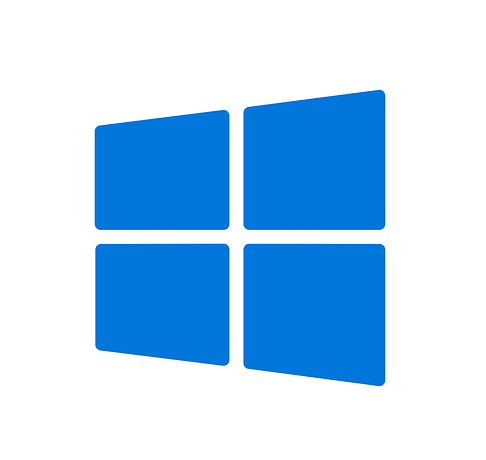
Indice della pagina
» Introduzione
» Creare un punto di ripristino con Windows
» Procedura guidata ripristino sistema da linea comando
» Avviare pc con ultima configurazione funzionante
» Download utility
» Risorse selezionate dal web
Introduzione
Periodicamente Windows crea delle istantanee del sistema operativo da utilizzare come ripristino nel caso succedano errori o malfunzionamenti.
Queste istantanee possono essere utilizzata per ripristinare la corretta funzionalità del sistema operativo qualora nuove installazioni di programmi o driver creino instabilità al sistema operativo.
Per far funzionare il ripristino è necessario che Windows si avvii regolarmente ed ed essere Amministratore di sistema.
Questa funzionalità è presente nei sistemi operativi Windows ME, XP, Vista e 7 8 10 e 11.
E' possibile creare anche manualmente punti di ripristino.
Suggerimento!
Qualora il problema al sistema operativo è un aggiornamento di un driver appena installato, potete optare per la funzionalità Ripristinare un driver precedente in Windows
Nonostante l'utilità della funzionalità di ripristino, è sempre buona regola fare sempre delle copie di backup con appositi programmi poiché non sempre è assicurato il recupero totale delle funzionalità del sistema operativo.
Attenzione!
Non fate il ripristino se pensate che la situazione precedente sia stata compromessa, per esempio, da un virus.
In questo caso optate per una reinstallazione di Windows.
Se Windows non si avvia in modalità normale potete provare ad utilizzare la modalità provvisoria.
Per accedere a questa modalità premete il tasto F8 in fase di boot (avvio) del sistema, prima che venga visualizzato il logo iniziale di Windows e scegliete modalità provvisoria.
Dalla modalità provvisoria potete poi provare a ripristinare una configurazione precedente.
SUGGERIMENTO!
Per conoscere le opzioni di avvio (inclusa la modalità provvisoria) consultate questo articolo di Microsoft.
» Inizio pagina
Creare un punto di ripristino con Windows
Windows 11 e 10
Crea un punto di ripristino con Windows 10 per riportare il sistema ad una determinata data e ora.
Ecco come procedere:
• Clicca sul logo START in basso a sinistra;
• Digita Crea un punto di ripristino e su Apri;
• Immetti password di amministratore se richiesta;
• Nella finestra Proprietà di sistema clicca sulla linguetta in alto Protezione sistema;
• Nella videata troverai sia il bottone per la creazione del punto di ripristino, sia il bottone per il ripristino del PC da un punto precedentemente creato;
• La creazione di un punto di ripristino richiede una descrizione opzionale; la data è inserita automaticamente dal sistema.
• Riavvia il PC.
Con il ripristino i dati personali non saranno cancellati. Eventuali programmi installati dopo la creazione del punto di ripristino verranno cancellati.
Windows 7
Per creare un punto di ripristino con un click consiglio il programma Quick Restore Maker by TheWindowsclub.com-
L'applicativo, che non richiede installazione, permette la creazione al volo di un punto di ripristino. E' compatibile con Windows 8, 7 e Vista.
Il nome dato del punto di ripristino è ‘QuickRestoreMaker Generated‘.
Per accedere alle funzionalità di Ripristino configurazione di sistema devi:
• cliccare sul pulsante START con il tasto destro del mouse;
• cliccare su Tutti i programmi;
• poi cliccare su Accessori;
• cliccare su Utilità di sistema:
• poi cliccare su Ripristino configurazione di sistema.
Se richiesto digitare la password di amministratore di sistema.
Per maggiori info:
call_made Configurazione della funzionalità per il ripristino di sistema in Windows 7
(IlSoftware.it)
Windows XP
Con Windows XP per accedere al ripristino configurazione di sistema ecco come fare:
• cliccare su START;
• cliccare su Pannello di controllo;
• poi cliccare su Tutti i programmi
• Accessori;
• Utilità di sistema;
• e infine cliccare su Ripristino configurazione di sistema.
L'operazione richiede privilegi di amministratore.
Per maggiori info:
call_made Panoramica del Ripristino automatico di sistema in Windows XP

(Supporto Microsoft)
» Inizio pagina
Procedura guidata ripristino sistema da linea comando
Un metodo rapido per raggiungere la funzionalità di ripristino configurazione di sistema e seguire la procedura guidata:
• Clicca su START con il tasto sinistro del mouse;
• Digita ESEGUI e po tasto INVIO;
• In alternativa utilizza la scorciatoia WIN + R
• Digita il seguente comando: rstrui.exe e poi il tasto INVIO
e se non funziona digita la il comando con tutto il percorso dove è memorizzato il file
%systemroot%\system32\restore\rstrui.exe
• Si aprirà la finestra ripristino configurazione di sistema
• Clicca sul pulsante avanti >
• Apparirà una finestra simile all'immagine qui sotto.
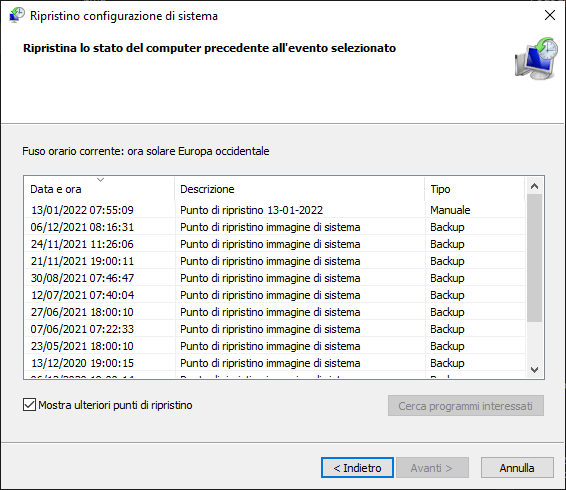
Seguite le istruzioni che compaiono sullo schermo per far tornare la nostra macchina ad una precedente configurazione.
Per maggiori info:
call_made Come avviare lo strumento Ripristino configurazione di sistema da un prompt dei comandi

In questo articolo viene descritto come avviare lo strumento Ripristino configurazione di sistema quando non è possibile avviare normalmente o in modalità provvisoria il computer che esegue Windows XP.
(Supporto Microsoft)
» Inizio pagina
Avviare pc con ultima configurazione funzionante
Windows offre una opzione di ripristino che consente di avviare il computer con le impostazioni funzionanti utilizzate più di recente.
Questa modalità è disponibile alla accensione del PC premendo il tasto F8 prima della visualizzazione del logo.
La funzionalità 'Ultima configurazione sicuramente funzionante' serve per ripristinare le informazioni sul registro di sistema e le impostazioni dei driver utilizzate l'ultima volta che il computer è stato avviato.
Tale funzionalità può essere utilizzata quando non è possibile avviare Windows dopo avere effettuato una modifica al computer o quando si ritiene che una modifica possa aver causato un problema.
In presenza di gravi errori, a volte, questa modalità non riesce a raggiungere l'obiettivo.
Per ulteriori info suggerisco alcunti articoli:
Per Windows 10 usare Ripristino. configurazione di sistema
Per Windows 7: How to Use System Restore in Windows 7, 8, and 10 (HowToGeek).
Per Windows XP: How to Use System Restore in Windows XP (Wikinow).
» Inizio pagina
Download Utility
Utility ci facilitano la gestione dei punti di ripristino di Windows.
save_alt Comodo Time Machine
Programma che si propone come sistemi alternativo al 'Ripristino configurazione di sistema'. L'applicativo crea dei punti di ripristino per poter riportare il PC ad uno stato anteriore nel caso che un virus od una manovra azzardata comprometta le impostazioni e la stabilità del sistema.
Ultima versione del 2010
Giudizio: starstar_borderstar_borderstar_borderstar_border 1/5
Lingua: ENG
Software portatile: n/d
Sistemi operativi: Windows XP 7 8 10
Licenza: open source (gratis)
save_alt Quick Restore Maker 4
Quick Restore Maker è un gestore di punti di ripristino di Windows. Il programma consente la creazione di punti manualmente, eseguire operazioni di ripristino sistema ed eliminare selettivamente i punti già creati.
Alcune funzionalità:
• Creazione di un punto di ripristino.
• Rimozione dei punti creati. Basta selezionare un punto di ripristino dall'elenco e fare clic sul pulsante di eliminazione.
• Ripristino computer. Basta selezionare un punto di ripristino dall'elenco e fare clic sul pulsante di ripristino e eseguire la procedura guidata.
Se il Ripristino configurazione di sistema è disabilitato e si tenta di creare un punto di ripristino, verrà visualizzata una finestra di messaggio che chiede se l'utente desidera abilitare Ripristino configurazione di sistema.
Ultima versione del 2017.
Giudizio: starstarstarstarstar_border 4/5
Lingua: ENG
Software portatile: si
Sistemi operativi: Windows XP 7 8 10
Licenza: freeware (gratis)
save_alt Single Click Restore Point – SCRP
Semplice utility dal tenere sul desktop per creare in maniera rapida punti di ripristino. Programma portatile.
Ultima versione del 2008
Giudizio: starstar_borderstar_borderstar_borderstar_border 1/5
Lingua: ENG
Software portatile: si
Sistemi operativi: Windows XP 7 8 10
Licenza: open source (gratis)
save_alt System Restore Disabler
Il suo unico compito è quello di abilitare o disabilitare il Servizio di Ripristino automatico di sistema con un semplice click evitando all'utente di aprire tutte le volte il pannello di controllo, selezionare Sistema, scegliere l'opzione 'Ripristino configurazione di sistema' Abilita o disabilita. Con Windows XP Home o Professional richiede librerie Net Framework 1.1 o superiore.
Giudizio: starstar_borderstar_borderstar_borderstar_border 1/5
Lingua: ENG
Software portatile: si
Sistemi operativi: Windows
Licenza: open source (gratis)
save_alt System Restore Manager
System Restore Manager è una utility che permette la completa personalizzazione e gestione dei punti di ripristino di Windows.
Con questo programma puoi:
- Creare un punto di ripristino al volo cliccando sul pulsante 'Create Button';
- Ripristinare Windows a un punto di ripristino precedentemente creato. Devi solamente selezionare il punto di ripristino e cliccare sul pulsante 'Restore Button'. Questa operazione riavvia il computer e lancia il processo di ripristino.
- Vedere tutti i punti di ripristino disponibili;
- Rimuovere selettivamente i punti di ripristino che non vuoi e salvare quelli che vuoi tenere. Per cancellare basta selezionare il punto e cliccare sul pulsante 'Delete Button';
- Selezionare il drive e cambiare lo spazio su disco da destinare ai punti di ripristino. Su Windows 7, di default utilizza il 5% di spazio su disco per i punti;
- Cambiare l'intervallo di creazione dei punti di ripristino. Su Windows 7, di default è ogni 24 ore;
- Cambiare la persistenza dei punti di ripristino. Su Windows 7 di default è impostato a 90 giorni;
Ultima versione del 2011.
Giudizio: starstarstar_borderstar_borderstar_border 2/5
Lingua: ENG
Software portatile: si
Sistemi operativi: Windows 7
Licenza: freeware (gratis)
» Inizio pagina
Risorse selezionate dal web
call_made HOW TO: Ripristinare Windows XP a uno stato precedente
In questo articolo viene descritto come utilizzare lo strumento Ripristino configurazione di sistema per ripristinare il computer a un precedente stato funzionale.
Con lo strumento Ripristino configurazione di sistema viene acquisita una "istantanea" dei file di sistema critici e di alcuni file di programma, memorizzando le informazioni sotto forma di punti di ripristino.
Questi punti di ripristino possono essere utilizzati per riportare Windows XP a uno stato precedente
call_made Attivazione e disattivazione di Ripristino configurazione di sistema in Windows XP
In questo articolo viene spiegato come attivare e disattivare lo strumento Ripristino configurazione di sistema in Windows XP.
call_made Risoluzione dei problemi relativi a Ripristino configurazione di sistema in Windows XP
In questo articolo sono descritte le procedure di base per la risoluzione dei problemi relativi allo strumento Ripristino configurazione di sistema in Windows XP.
call_made Come disattivare o attivare Ripristino configurazione di sistema in Windows XP
Si desidera sapere come rendere attivo o disattivo Ripristino configurazione di sistema in Windows XP (Symantec).
» Inizio pagina
Giampietro Meneghelli
Lidweb.it
Ultimo aggiornamento: 14/01/2022
Tags: Backup, Windows, Windows10
